Мазмұны
Сүйреп апару немесе екі рет басу Толтыру тұтқасы Бағандарды толтыру белгішесі Excel бағдарламасындағы ең пайдалы мүмкіндіктердің бірі болып табылады. Біз бұл мүмкіндіктің көмегімен өте қысқа уақыт ішінде үлкен масштабта формулаларды немесе мәндерді қайталай аламыз. Бірақ біз толтыру үшін сүйреумен жұмыс істеген кезде ақаулық тудыратын мәселелер болуы мүмкін, бұл оның дұрыс жұмыс істемеуі немесе мүлде болмауы мүмкін. Бұл мақалада Excel бағдарламасы жұмыс істемеуі мүмкін толтыру үшін сүйреп апаруы мүмкін барлық мәселелердің шешімдері қарастырылады.
Тәжірибелік жұмыс кітабын жүктеп алу
Осы үшін біз пайдаланған мысалдармен жұмыс кітабын жүктеп алуға болады. мақала.
Толтыру үшін сүйреу жұмыс істемейді.xlsx
Excel бағдарламасына арналған 8 ықтимал шешімдер Жұмыс істемейтін толтыру үшін сүйреп апарыңыз
Ішінде Бұл оқулықта біз барлығы сегіз ықтимал шешімдерді қарастырамыз. Біреуі жұмыс істемесе, әрқайсысын сынап көріңіз. Excel бағдарламасында толтыру үшін сүйреп апару мүмкіндігінің қайтадан жұмыс істейтінін табасыз деп үміттенеміз.
1-шешім: Толтыру тұтқасы мүмкіндігін қосу
Толтыруға сүйреп апаруға арналған Excel толтыру тұтқасының белгішесі жұмыс істемеуі немесе көрсетілмеуі мүмкін. бәрі бірінші кезекте параметрлерден «Толтыру тұтқасы» опциясы өшірілгенде. Ол өшірілген жағдайда, Excel бағдарламасында «Толтыру дескрипті» опциясын қосу үшін мына қадамдарды орындаңыз.
Қадамдар:
- Ең алдымен, Таспадағы файл қойындысы.
- Одан кейін Параметрлер таңдаңыз.
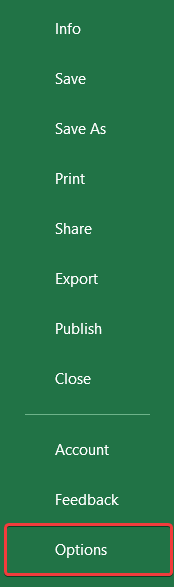
- Нәтижесінде , Excel опциялары жолағы ашылады. Енді, барыңыз Қосымша қойындысы өрістің сол жағында.
- Одан кейін Өңдеу опциялары астындағы Толтыру тұтқасын және ұяшықты сүйреп апаруды қосу опциясын белгілеңіз. оң жақтағы топ.

- Соңында Жарайды түймесін басыңыз.
Бұл Excel бағдарламасында ауқымды таңдаған болсаңыз, толтыру тұтқасының сүйреу белгішесі мүлде көрсетілмесе, мәселені шешеді.
Толығырақ оқу: Excel бағдарламасында сүйреп апару формуласын қосу жолы (жылдам. Қадамдар)
2-шешім: Есептеу опцияларын өзгерту
Егер опция Excel параметрлерінде толтыру тұтқасы белгішесін қосу үшін белгіленсе, бірақ толтыру үшін сүйреу формулалар үшін жұмыс істемесе, бұл мүмкін, себебі Есептеу опциялары дұрыс орнатылмаған.
Әдетте, опция автоматты түрде орнатылады. Сондықтан қолмен опцияны таңдаған болсаңыз немесе ол қандай да бір себептермен таңдалған болса, Excel бағдарламасының толтыру үшін сүйреп апару мүмкіндігі формулалар үшін жұмыс істемейтінін көресіз.
Оны автоматты түрде өзгерту үшін мына қадамдарды орындаңыз.
Қадамдар:
- Алдымен таспадағы Формулалар қойындысын таңдаңыз.
- Енді Есептеу опциялары <таңдаңыз. 2> Есептеу
- Сосын ашылмалы мәзірден Автоматты тармағын таңдаңыз.

Нәтижесінде формулалар үшін жұмыс істемейтін Excel бағдарламасының толтыру үшін сүйреу мүмкіндігі мәселесі шешілгенін көресіз. Енді толтыру үшін сүйреу мүмкіндігі қатарлар мен формулалар үшін де жұмыс істеуі керек.
Толығырақ оқу: [Түзелді!] ExcelТолтыру үшін сүйреп апару жұмыс істемейді (8 ықтимал шешім)
3-шешім: Басқа автотолтыру опцияларын пайдаланыңыз
Кейде серияларды толтыру үшін Excel сүйреу мүмкіндігін пайдаланған кезде, сіз табасыз ол мақсатты түрде жұмыс істемейді. Сізге белгілі бір серия қажет болуы мүмкін, бірақ апару көшірмелермен толтырылады және керісінше.
Мысалы, бізде бұл ұяшық төменде көрсетілген делік.

Енді сүйрегеннен кейін осындай болғанын қалаймыз.
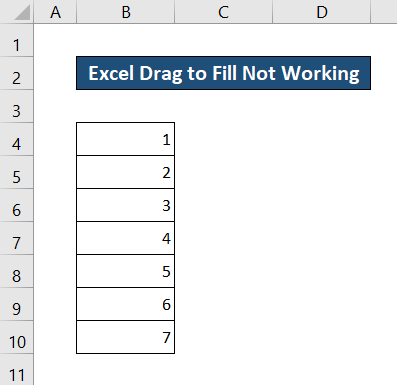
Бірақ ол осылай толтырылған сияқты.
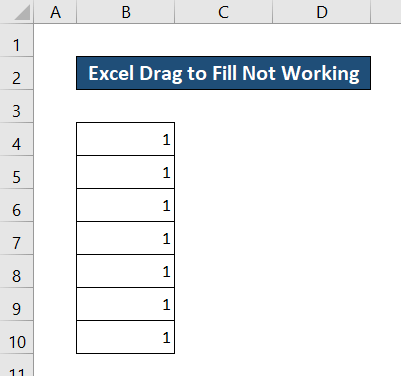
Керісінше де дұрыс болуы мүмкін. Қалай болғанда да, мәселені шешу үшін мына қадамдарды орындаңыз.
Қадамдар:
- Алдымен ұяшықты таңдап, толтыру үшін Толтыру дескрипті белгішесін соңына дейін сүйреңіз. мәндерін жоғарылатыңыз.

- Сүйреп апаруды және шертуді босатуды аяқтаған кезде таңдаудың төменгі оң жағында Автотолтыру опциялары пайда болады. Енді оны басыңыз.
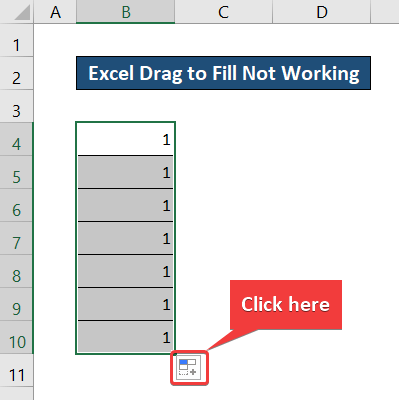
- Осылай істеу арқылы ашылмалы тізім пайда болады. Осы жерден қалаған толтыру опциясын таңдаңыз. Біздің мысалда Ұяшықтарды көшіру опциясы таңдалған. Бірақ бізге Толтыру сериясы қажет.
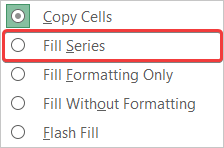
- Опцияны таңдағаннан кейін сүйреп толтыру өзгергенін көресіз. қалаған серияға.
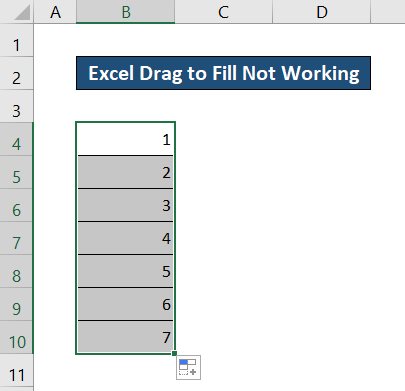
Осылайша Excel бағдарламасын толтыру үшін сүйреп апарып, қалаған серия мәселесі шешілгенін табасыз.
Толығырақ оқу: [Шешілді]: толтыру тұтқасы Excel бағдарламасында жұмыс істемейді (5Қарапайым шешімдер)
4-шешім: Сүзгіні өшіру
Кейбір пайдаланушылар сүзгі опциясы қосулы кезде Excel толтыру үшін апару мүмкіндігі кестеде жұмыс істемейтінін хабарлады. Сәйкесінше, сүзгі опцияларын өшіру бұл мәселені шешеді.
Тақырыптарда сүзгілер болса, жай ғана кестені немесе бағанды таңдап, пернетақтада Ctrl+Shift+L басуыңызға болады. немесе мына қадамдарды орындаңыз.
Қадамдар :
- Алдымен таспадағы Басты бет қойындысына өтіңіз.
- Содан кейін Сұрыптау & Өңдеу тобының астындағы сүзгісін жүргізіңіз.
- Одан кейін сүзгілерді қосу/өшіру үшін ашылмалы мәзірден Сүзгі түймесін басыңыз.

Толығырақ оқу: Excel бағдарламасындағы формуланы пернетақта арқылы апару (7 оңай әдіс)
5-шешім: толтыруды сүйреп апармас бұрын барлық мәндерді таңдаңыз. Дескриптор
Excel бағдарламасын толтыру үшін сүйреп апарсаңыз және апарар алдында қатардың барлық мәндерін таңдамасаңыз, оның дұрыс жұмыс істемейтінін байқауыңыз мүмкін. Осы себепті апару мүмкіндігі қатарды қате қатарлармен немесе сәйкес емес сандармен толтырып жатқанын байқауыңыз мүмкін.
Мысалы, келесі қатарды аяқтауымыз керек делік.

Бірақ апарар алдында тек соңғы ұяшық таңдалады. Сүйреп апару нәтижесінде сіз серияңыздың келесідей болуы мүмкін екенін көресіз.
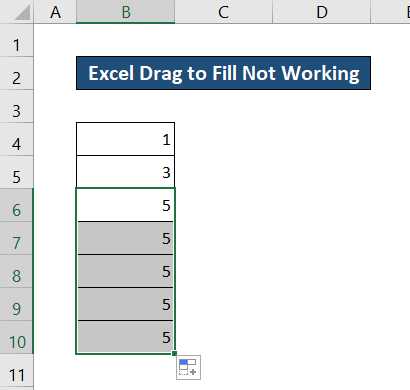
Қадамдар:
- Ол үшін қатардағы барлық ұяшықтарды таңдаңызнақты мәселе.
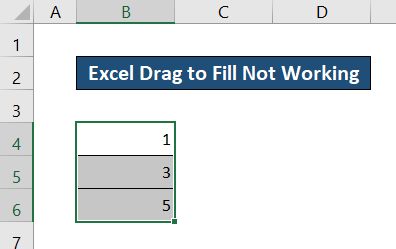
- Енді толтыру дескрипторы белгішесін басып, серияны кеңейткіңіз келетін ұяшыққа апарыңыз. Нәтижесінде серия жоспарланғандай толтырылады.
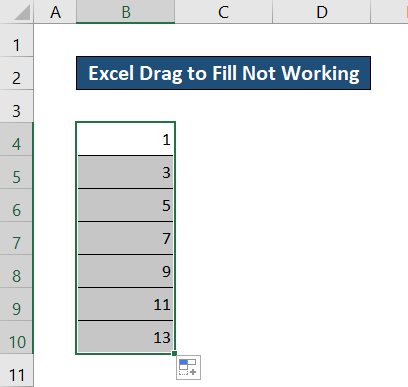
Толығырақ оқу: Excel бағдарламасында келесі мәнге дейін толтыру (5 оңай әдіс)
6-шешім: Бағандар арасындағы алшақтықты жою
Егер сіз бағандағы мәндерді толтыру үшін толтыру дескрипторы белгішесін екі рет шертсеңіз, бірақ оған іргелес баған болмаса, ол жай ғана жеңді. жұмыс істемейді. Толтыру үшін екі рет басу мүмкіндігі сілтеме ұзындығы ретінде оның жанындағы бағанды пайдаланады. Егер ол болмаса, ол ешқандай сілтеме ұзындығын алмайды. Нәтижесінде бұл Excel толтыру мүмкіндігі жұмыс істемейді.
Мысалы, келесі бағанға назар аударыңыз.
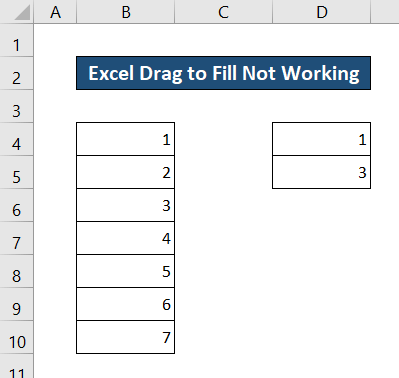
Бұл жағдайда қатарлар бағандарда болады. B және D . Олардың арасында бағаналық бос орын бар. Осы себепті, D бағанында қатарды таңдап, толтыру дескрипторы белгішесін екі рет бассаңыз, ол жұмыс істемейді.
Бұл мәселені шешу үшін олардың арасындағы бос орынды алып тастаңыз. қатар қатар.
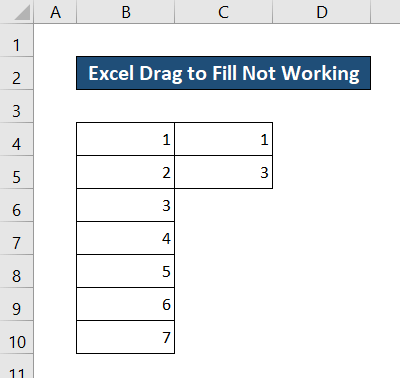
Енді екінші серияны таңдап, толтыру дескрипторы белгішесін екі рет басыңыз. Осылайша, сіз бұл мүмкіндіктің тамаша жұмыс істейтінін көресіз.
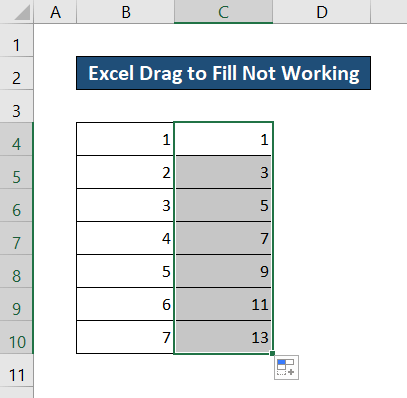
Толығырақ: Excel бағдарламасында тік сілтеме арқылы формуланы көлденең сүйреу жолы
7-шешім: сүйреп апармас бұрын жеткілікті мәндерді қойыңыз
Кейде Excel файлын толтыру үшін сүйреп апару мүмкіндігін пайдаланған кезде оныңқатарды тиісті деректермен толтырмау. Жоғарыда сипатталған шешімдердің барлығын қолданып көргеніңізге қарамастан. Кейбір жағдайларда мәселе серияға арналған деректердің жетіспеушілігінде болады.
Мысалы, келесі екі қатарға назар аударыңыз.

Егер таңдасаңыз сериядағы барлық деректерді алып, қалған бөлігін толтыру үшін оны сүйреңіз, серияның басқаша екенін табасыз.
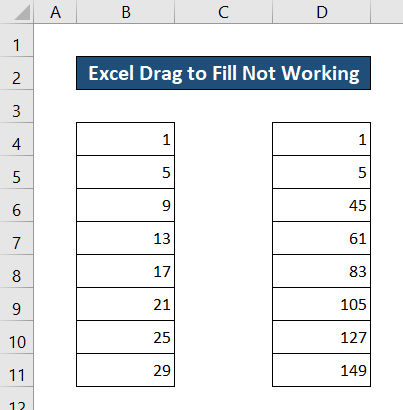
Бұл мәселені жою үшін жеткілікті мәндерді енгізіңіз. бірінші серия. Осылайша Excel серияны қажетті мәндермен толтырады.
Толығырақ оқу: Excel бағдарламасындағы формуланы апару және жасырын ұяшықтарды елемеу әдісі (2 мысал)
8-шешім: Автотолтыруға арналған дұрыс үлгілер
Жарқылмен толтыру - баған мәндерін жылдам толтырудың тағы бір пайдалы мүмкіндігі. Әдетте, бұл мүмкіндік анықтамалық ұяшықтар тобынан үлгіні және алдыңғы енгізу мәндерін анықтайды және олардың қалған бөлігі үшін нәтижені қайтарады.
Егер бірінші кезекте деректер жиынында жалпы үлгі болмаса , бұл мүмкіндік дұрыс жұмыс істемейді.
Мысалы, келесі деректер жинағын алайық.

Бұл жағдайда мәтін мәндерін шығарғымыз келеді. тек B бағанындағы әріптермен. Енді осы деректер жиынының мәндерін толтыру үшін флэш толтыру мүмкіндігін пайдалансақ, нәтиже келесідей болады.
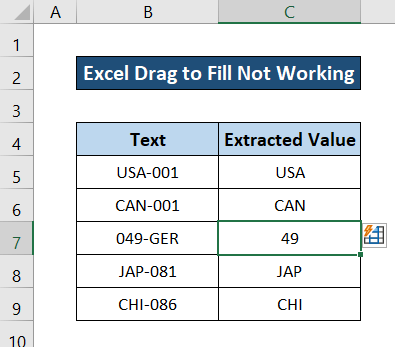
Мұнда біз <ұяшықтағы мәнді көре аламыз. 1>C3 49. Бірақ біздің мақсатымыз B7 ұяшығынан GER алу болды.Мәндерді сызықша(-) алдында алған алдыңғы екі енгізуге байланысты Excel флэш мүмкіндігі оны үлгі ретінде таниды және бағанның қалған бөлігіне дефистің алдындағы нәрсені қояды.
Кімге. бұл мәселені Автотолтыру мүмкіндігімен шешіңіз, өкінішке орай, жалғыз ықтимал шешім деректер жиынындағы түпнұсқа мәтіндерді нақтылау болып табылады. Ол Excel іздейтін үлгіге сәйкес келуі үшін. Осылайша, толтыру үшін автотолтыру мүмкіндігі жұмыс істеуі керек. Келесі деректер жиынын қараңыз, B7 ұяшығының мәні осы жерде өзгертілген және нәтижесінде Автотолтыру мүмкіндігі дұрыс мәндерді дұрыс толтыруда.

Демек, бұл Excel автотолтыру мүмкіндігінің дұрыс жұмыс істемеуі мәселесін шешеді.
Қорытынды
Бұл Excel-де жұмыс істемейтін толтыру үшін сүйреп апаруға арналған барлық ықтимал шешімдер болды. Осы шешімдердің бірі сіз үшін жұмыс жасады деп үміттенеміз және сіз нұсқаулықты пайдалы және мазмұнды деп таптыңыз. Егер ол әлі де мәселені шешпесе немесе сұрақтарыңыз болса, төменде бізге хабарлаңыз. Осы сияқты толығырақ түзетулер мен нұсқаулықтар үшін Exceldemy.com сайтына кіріңіз.

